Com um iPhone no bolso, você pode facilmente tirar fotos e gravar vídeos para guardar os momentos maravilhosos de sua vida. Para a maioria dos usuários de iOS, editar fotos no iPhone é uma tarefa fácil. Mas quando se trata de editar vídeos no iPhone, a maioria não sabe como fazê-lo. O iPhone e o iPad foram projetados com uma maneira integrada de recortar/aparar vídeos em partes sem instalar nenhum aplicativo de terceiros. Desde o iPhone 3GS, o recurso de edição de vídeo foi introduzido aos proprietários de iPhone/iPad. No entanto, até hoje, como o iPhone 7 Plus está equipado com o excelente sistema de câmera dupla para oferecer uma melhor captura de fotos e experiência de gravação de vídeo, você ainda pode não saber como editar vídeos no iPhone.

Editar um vídeo no iPhone
Quer aparar/recortar vídeos no iPhone? Quando você gravou um vídeo fantástico e deseja editá-lo para remover algumas das partes desnecessárias, você pode editar o vídeo no iPhone com esta função com facilidade. Neste artigo, mostraremos como cortar vídeos no iPhone e uma maneira simples de editar vídeos do iPhone no computador. Se você tiver a mesma necessidade, pode continuar lendo para encontrar o que deseja.
Na primeira parte, mostraremos como recortar vídeos no iPhone X/8/7/6/5 iniOS 10. Se você quiser recortar vídeos no iPad, o método será o mesmo.
Passo 1 Desbloqueie seu iPhone e navegue até o aplicativo "Fotos".
Passo 2 Encontre o vídeo que deseja editar e toque nele.
Passo 3 Toque no botão "Edição do Hambúrguer" na parte inferior da interface para entrar na tela "Aparar".
Passo 4 Clipe de vídeo arrastando a âncora para o lado esquerdo ou direito da "Linha do tempo".
Passo 5 Toque em "Concluído" > "Salvar como novo clipe" para salvar o novo videoclipe no iPhone.

Com apenas alguns toques, você pode editar vídeos facilmente no iPhone. Depois disso, você pode obter um vídeo que realmente goste. Em seguida, você pode optar por compartilhá-lo com seus amigos ou enviá-lo para o Facebook, Vimeo e muito mais. Se você deseja cortar vídeos na versão anterior do iPhone iOS, pode encontrar um botão "Cortar" no canto superior direito para ajudá-lo a recortar vídeos no iPhone. Além disso, você pode instalar o Splice para ajudá-lo a editar vídeos no iPhone.
Passo 1 Abra o aplicativo "Fotos" no iPhone.
Passo 2 Toque no vídeo que deseja compartilhar.
Passo 3 Toque no botão "Compartilhar" no canto inferior esquerdo.
Ele fornece várias maneiras de compartilhar seu vídeo do iPhone. Você pode enviá-lo para Mensagem/Correio/Nota, adicioná-lo ao Facebook/Vimeo/Tudou/Youku e carregá-lo no iCloud Drive. Escolha o jeito que você gosta, toque nele para compartilhar o vídeo no iPhone.

Se você não gosta dos recursos limitados de edição do iPhone, pode exportar o vídeo do iPhone para o computador para edição.
Se você deseja editar seus vídeos do iPhone no computador, primeiro você precisa transferi-los para o PC/Mac. Para isso, aqui recomendamos sinceramente o profissional transferência video do iPhone. Você pode seguir o seguinte guia para transferir vídeos do iPhone para o computador.
Passo 1 Baixe, instale e abra este poderoso software de transferência de dados do iPhone em seu computador. Conecte seu iPhone a ele com o cabo USB.
Passo 2 Clique em "Fotos" no controle esquerdo e encontre os vídeos que deseja transferir na janela de visualização. Depois de escolher os vídeos do iPhone, clique em "Exportar para" > "Exportar para PC" na barra superior para transferir os vídeos do iPhone para o PC.

Apenas alguns segundos depois, os vídeos selecionados serão copiados para o seu PC. Então você pode editar esses vídeos com as ferramentas de edição do seu computador.
Passo 1 Execute este software em seu computador.
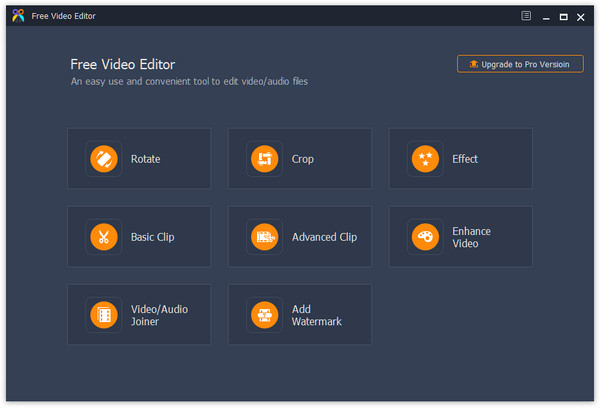
Passo 2 Selecione um recurso de edição. Tome Rotate como um exemplo. Clique em "Adicionar arquivo" para importar o vídeo do seu iPhone deste computador para este software.
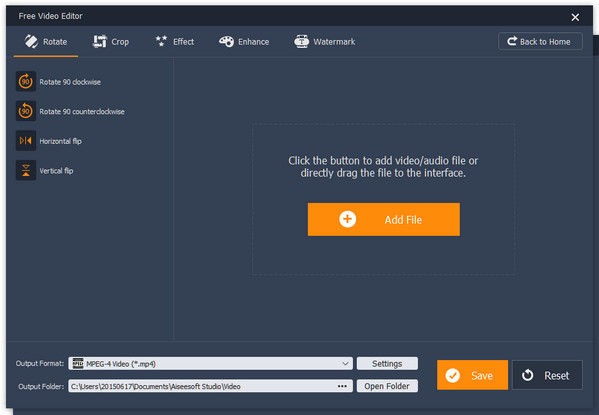
Passo 3 Gire o vídeo 90 no sentido horário, vire o vídeo verticalmente para editar o vídeo.

Passo 4 Clique em "Salvar" para começar a exportar o vídeo editado.
Se você não deseja exportar seus vídeos do iPhone para o computador para edição, também pode baixar aplicativos de terceiros e editar um vídeo no iPhone com os aplicativos diretamente.
Splice é um aplicativo de edição de vídeo simples, mas poderoso, para iPhone. Você pode facilmente criar vídeos totalmente personalizados e com aparência profissional no seu iPhone com este aplicativo. Com Splice, você pode aparar, recortar e recortar seus videoclipes do iPhone, adicionar slides de título e sobreposições de texto, aplicar filtros, ajustar cores de fundo e definir estilo de transição, etc. Funciona bem com fotos e vídeos capturados com sua GoPro e telefone.
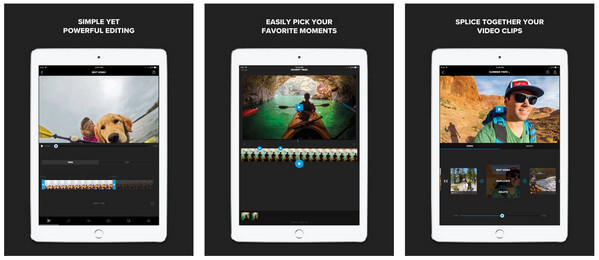
Magisto é um ótimo editor de vídeo e criador de filmes usado por 80 milhões de usuários. Ele pode transformar suas fotos e vídeos em histórias de vídeo mágicas automaticamente. O Magisto oferece vários recursos de edição de vídeo, incluindo estabilização automática de vídeo, reconhecimento facial, filtros de vídeo, efeitos de vídeo, transições suaves, etc., para ajudá-lo a criar uma história em vídeo com aparência profissional. Foi apresentado na CNN, New York Times, Wall Street Journal, USA Today, CNET, TechCrunch, Mashable e Forbes, etc.

iMovie é desenvolvido pela Apple e oferece um design simplificado e gestos Multi-Touch intuitivos. Com o iMovie, você pode navegar em sua biblioteca de vídeos, compartilhar momentos favoritos, criar belos filmes e assisti-los em seu iPhone no iMovie Theater. Você também pode criar um trailer no estilo de Hollywood com seus modelos de trailer e aprimorar seu filme com câmera lenta, avanço rápido, imagem em imagem e efeitos de tela dividida, etc. Agora o iMovie também suporta edição de vídeo 4K no iPhone X/8/7 /6s/6.
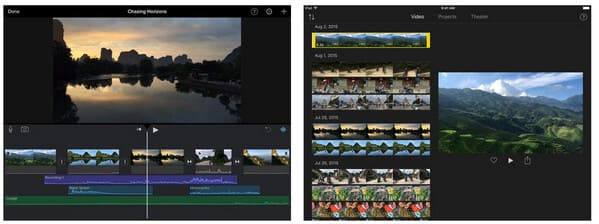
Pegue mais aplicativos de edição de vídeo para iPhone aqui para editar vídeos diretamente no iPhone.
Mostramos principalmente como editar vídeos no iPhone diretamente pelo iPhone ou pelo computador. Espero que você possa editar vídeos facilmente no iPhone da maneira mais fácil depois de ler este post.